Excel表格中怎么实现序号1到5000的快速填充
今天给大家介绍一下Excel表格中怎么实现序号1到5000的快速填充的具体操作步骤。
1. 打开电脑后,找到Excel表格图标双击运行,如图,在A1单元格输入1。
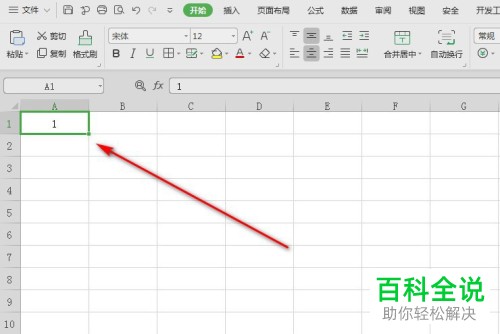
2. 接着将A1单元格选中,依次选择上方的“文件”---“编辑”---“填充”---“序列”。

3. 弹出“序列”窗口。

4. 在序列窗口进行如下设置:““序列产生在:”列;类型:等差序列;步长值:1,终止值:5000,最后选择确定。
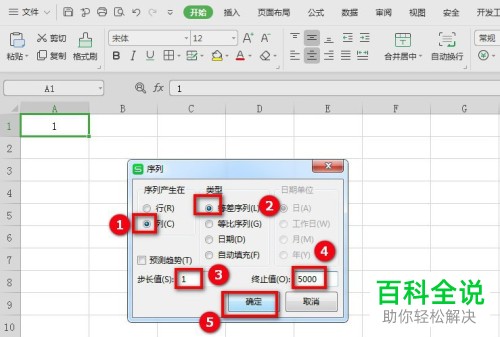
5. 如图,在页面可以看到2到10的序列号。
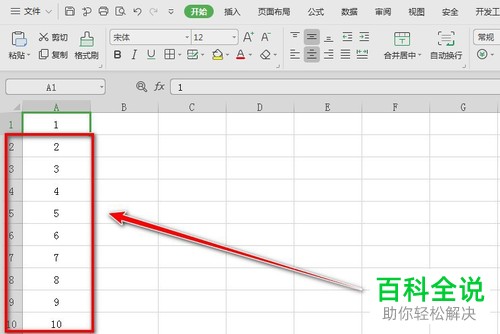
6. 最后将A1单元格选中,按住键盘上的ctrl shift 向下箭头组合键,如图,最后一个显示5000就全部填充好了。
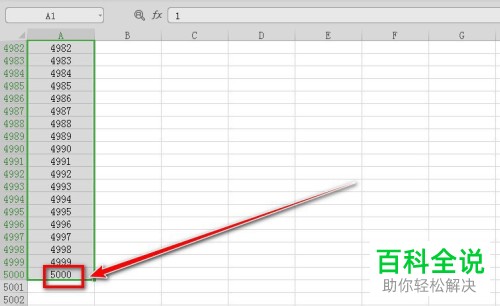
以上就是Excel表格中怎么实现序号1到5000的快速填充的具体操作步骤。
赞 (0)

